Телевизоры Philips 32HFL5010T - инструкция пользователя по применению, эксплуатации и установке на русском языке. Мы надеемся, она поможет вам решить возникшие у вас вопросы при эксплуатации техники.
Если остались вопросы, задайте их в комментариях после инструкции.
"Загружаем инструкцию", означает, что нужно подождать пока файл загрузится и можно будет его читать онлайн. Некоторые инструкции очень большие и время их появления зависит от вашей скорости интернета.
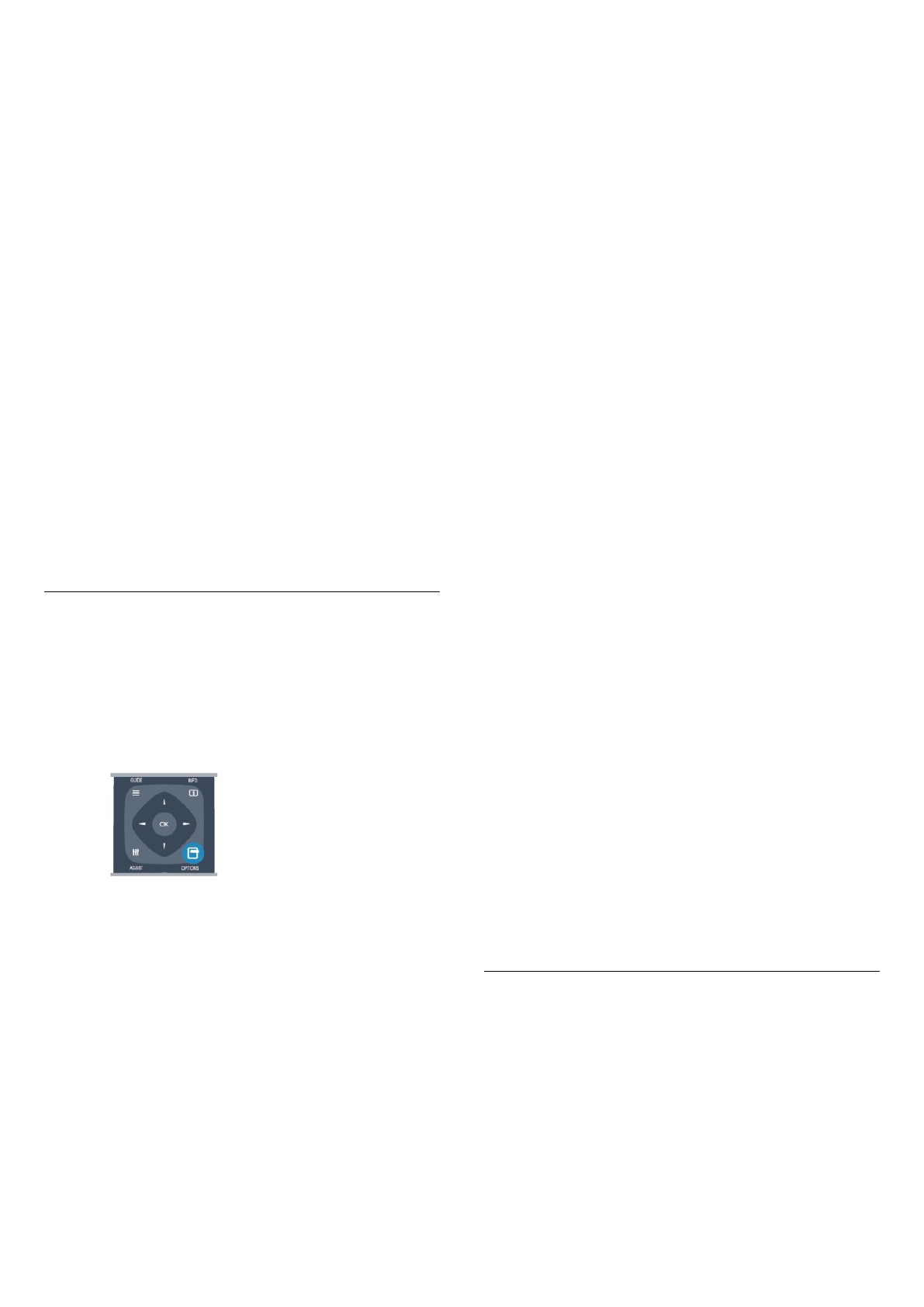
При попытке просмотра появится запрос на ввод
кода. Некоторые операторы блокируют программы
только с более высоким уровнем ограничения.
Установка и изменение кода блокировки
Чтобы установить или изменить код, выполните
следующие действия.
1 -
Профессиональный режим:
отключен
нажмите
и выберите Установка,
нажмите OK.
Профессиональный режим: включен
войдите в
главное профессиональное меню.
2 -
Выберите пункт Настройки канала >
Блокировка от детей > Изменить код, а затем
нажмите OK.
3 -
Если код блокировки от детей уже установлен,
введите его, а затем дважды введите новый код.
После этого будет действовать новый код.
Забыли код?
Если вы забыли код разблокировки, позвоните в
службу поддержки покупателей в вашей стране.
Номер телефона можно найти в документации,
входящей в комплект телевизора, или на веб-сайте
www.philips.com/support
Параметры каналов
В зависимости от типа просматриваемого канала
(аналоговый или цифровой) или выбранных настроек
телевизора, могут быть доступны различные опции.
Переход в меню "Опции"
При просмотре любого канала нажмите OPTIONS.
Универсальный доступ
Если включен универсальный доступ, можно выбрать
специальные опции для людей с ослабленным слухом
и зрением.
Выбор видео
При просмотре цифровых каналов возможен прием
телепередач с несколькими видеосигналами,
просмотр съемок одних и тех же событий с
различных точек и углов обзора, а также различных
телепрограмм. При наличии таких каналов на экране
телевизора отображается сообщение.
Субтитры
Этот параметр имеет два значения: Субтитры
вкл. или Субтитры выкл. Выберите пункт
Автоматически, чтобы субтитры отображались
только при отключении звука кнопкой
.
Язык субтитров
В цифровых каналах можно выбрать один из
доступных языков субтитров в качестве временного
(если ни один из предпочитаемых языков субтитров
не доступен).
Язык аудио
В цифровых каналах можно выбрать один из
доступных языков аудиосигнала в качестве
временного (если ни один из предпочитаемых
языков субтитров не доступен).
Двойной I-II.
Этот параметр доступен в том случае, если имеется
аудиосигнал на двух языках, однако для одного (или
двух) из них отсутствует обозначение языка.
Общий интерфейс
Если через модуль CAM доступно платное
содержимое, то этот параметр позволяет установить
настройки поставщика.
HbbTV на этом канале
На каналах с HbbTV можно заблокировать страницы
HbbTV.
Приложен. MHP
Приложения MHP можно включать и отключать.
Состояние
Выберите пункт Состояние, чтобы просмотреть
технические сведения о просматриваемом канале
(аналоговый или цифровой) или подключенном
устройстве.
Поделиться
Пользователь может отправлять публикации в
социальные сети (например, Twitter) или пересылать
их по электронной почте.
*Только для телевизоров с поддержкой Smart TV.
Формат изображения
Если сверху и снизу или по бокам от изображения
отображаются черные полосы, можно настроить
формат изображения по размеру экрана.
Чтобы изменить формат изображения, выполните
следующие действия.
1 -
Во время просмотра любого телеканала нажмите
FORMAT, чтобы открыть меню Форм. изображения.
2 -
Выберите в списке нужный формат и нажмите
OK.
25
Содержание
- 4 Установка; Подставка для телевизора
- 6 Соединения; Советы по подключению; Антенна
- 7 EasyLink HDMI CEC; EasyLink
- 9 Общий интерфейс – CAM; CAM
- 10 Домашний кинотеатр; Подключение домашнего; Настройки аудиовыхода
- 11 Неполадки со звуком с домашнего; Проигрыватель Blu-ray
- 12 Игровая приставка; HDMI
- 13 Фотокамера; Видеокамера
- 14 Компьютер; Подключение; Наушники
- 15 Пульт ДУ; Обзор кнопок; Верхняя сторона; На дне
- 16 Батарейки
- 17 Включение; Включение или перевод в; Кнопки на телевизоре*
- 18 Профессиональные настройки
- 20 Настройка часов
- 22 Копирование; Настройка MyChoice
- 23 Телеканалы; Просмотр телеканалов; Переключение каналов
- 27 Субтитры и языки
- 28 Интерактивное телевидение
- 29 Настройка канала; Обновить каналы
- 34 Главное меню
- 35 Настройки; Меню настройки
- 36 Изображение; Стиль изображения; Параметры изображения
- 39 Игра или компьютер
- 40 Местоположение; Звук; Стиль звука
- 42 Установка ТВ; Универсальный доступ
- 44 Сигнал клавиши
- 45 Гид передач; Что требуется; Открытие телегида; Изменить день; Установить напоминание; Поиск по жанру
- 46 Источники; Список источников
- 47 Таймеры и часы; Таймер отключения; Таймер выключения; Будильник
- 49 Сеть
- 50 Неполадки сети; Проводная сеть; Подключение маршрутизатора
- 51 Настройки сети
- 52 компьютера
- 54 Включение Miracast; Просмотр экрана устройства на; Блокировка устройства
- 56 Skype; Сведения о Skype; Установка камеры
- 57 Учетная запись Microsoft; Невозможность экстренных; Меню Skype
- 58 Мой профиль; Ваши контакты
- 59 Совершение вызова в; Голосовые и видеовызовы
- 61 Вход
- 62 Переадресация звонков
- 63 Выход
- 64 Smart TV; Сведения о Smart TV; Доступ к Smart TV
- 66 Сброс Smart TV
- 67 Характеристики; Взаимодействие с; Энергосбережение
- 68 Тип; Размеры и вес
- 69 Мультимедиа
- 71 ПО; Обновление ПО; Обновление через USB; Версия программного
- 78 Поиск и устранение; Каналы
- 81 Безопасность
- 82 Уход за экраном
- 83 Условия использования
- 85 Альянс Wi-Fi Alliance; Программное обеспечение MHEG





































































































